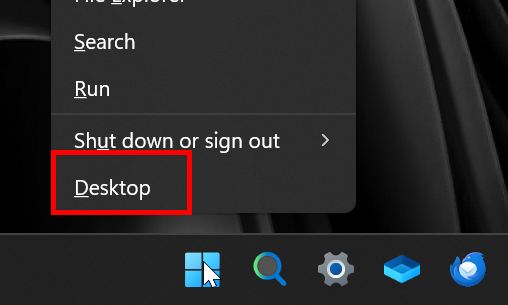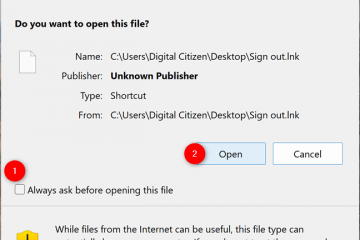เรียนรู้วิธีที่ง่ายที่สุดในการไปที่เดสก์ท็อปของคุณโดยไม่ลดแต่ละหน้าต่างด้วยตนเอง
โดยทั่วไปผู้ใช้ Windows ส่วนใหญ่ของเราส่วนใหญ่จะลดหน้าต่างที่เปิดด้วยตนเองเมื่อใดก็ตามที่เราต้องการเข้าถึงเดสก์ท็อป เนื่องจากเป็นเรื่องธรรมดามากโดยเฉพาะอย่างยิ่งบนหน้าจอขนาดเล็กที่จะมีแอพหนึ่งตัวขึ้นไปในมุมมองที่ขยายใหญ่ที่สุดและมากยิ่งขึ้นในโหมดหน้าต่างเล็กสุดที่เล็กที่สุดจึงต้องใช้การคลิกหลายครั้งเพียงแค่ไปที่เดสก์ท็อป สิ่งที่ดีคือถ้าคุณต้องการคุณสามารถทำให้การเข้าถึงเดสก์ท็อปง่ายด้วยวิธีการในตัว 3 วิธีใน Windows 10.
ในคู่มือที่รวดเร็วและตรงไปตรงมานี้ฉันจะแสดงสามวิธีในการไปที่เดสก์ท็อปใน Windows 11 ได้อย่างง่ายดาย เริ่มต้นกันเถอะ